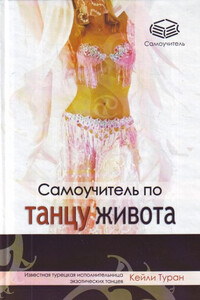Данная программка позволяет установить пароль на использование подключенных флешек. То есть когда какая-либо флешка подключается к компьютеру, в правом нижнем углу экрана, примерно над областью уведомлений, появляется небольшое окно с предложением ввести пароль (см. рис. 2.5). Так вот, только введя правильный пароль, вы сможете воспользоваться Flash-диском. Кроме того, для удобства можно создавать так называемые «белые списки», в которые заносить те флешки, использование которых допускается без ввода пароля.
Рис. 2.5. Запрос пароля на использование флешки
Установка программы MyUSBOnly является вполне типичной и никаких сложностей вызвать не должна. Сразу после установки программа будет запущена, в области уведомлений появится ее небольшой значок. Чтобы запуск MyUSBOnly производился каждый раз при загрузке системы — добавьте ее в автозапуск. В принципе она это делает и сама по умолчанию.
Как уже было сказано, теперь каждый раз, когда в USB-порт будет вставляться Flash-накопитель, программа будет автоматически спрашивать пароль. По умолчанию установлен пароль 0000 (четыре нуля). Именно его вы можете использовать в самом начале использования программы. Впоследствии желательно его поменять. Пароль одинаков для всех флешек. Отключить программу не так-то просто, так как в меню, появляющемся при щелчке мышью по значку MyUSBOnly в области уведомлений, нет команды закрытия программы. Кроме того, она не отображается в списке запущенных программ в диспетчере устройств. Закрыть программу можно только из основного окна, вызвать которое можно, только обладая паролем.
Рис. 2.6. Флешки разные нужны, флешки разные важны
Чтобы получить доступ к настройкам программы, следует щелкнуть правой кнопкой мыши по значку MyUSBOnly в области уведомлений и выбрать команду General Setup. Затем вам опять потребуется ввести пароль (все тот же 0000). В результате на экране появится основное окно программы с перечнем настроек (см. рис. 2.7). Чтобы закрыть программу, а ранее было сказано, что это можно сделать только из основного окна программы, следует в строке меню выбрать File→Close.
Рис. 2.7. Основное окно программы MyUSBOnly. Настройки программы
В левой части окна выбираются разделы программы. По умолчанию выбран General Setup, в котором приведены все основные настройки программы. Так, с помощью настроек раздела Setup Window Access Password можно изменить пароль, используемый программой. Для этого просто нужно ввести новый пароль в расположенное сверху поле. Флажок Instant prompt for unknown USB storage devices включает автоматический мгновенный запрос/проверку пароля на каждый неизвестный Flash-диск. Флажок Display tray icon включает отображение значка программы в области уведомлений.
С помощью настроек группы Syslog notification можно настроить протоколирование всех действий с флешкой, а с помощью настроек группы E-Mail Notification — режим отправки сообщений об использовании флешек по электронной почте на указанный адрес.
Перейдя в левой части окна программы в раздел Device Whitelist, вы сможете настроить так называемый «белый» список, в который занести те Flash-диски, использование которых разрешается без ввода пароля (рис. 2.8).
Рис. 2.8. Настройка «белого» списка Flash-дисков
При этом для каждого устройства, которое вы хотите занести в «белый» список, необходимо проделать следующую последовательность действий:
1. Вверху окна MyUSBOnly нажать кнопку Start Detect.
2. Вставить флешку в USB-порт компьютера и нажать появившуюся кнопку Detect.
3. После того как флешка будет распознана (рис. 2.9), выберите ее в списке найденных устройств Scan New Device Name и нажмите на расположенные чуть ниже сначала кнопку Add to Whitelist, а затем — Save.
Рис. 2.9. Добавление флешки в «белый» список
Если вам потребуется удалить какой-либо flash-диск из «белого» списка, то выделите его внизу окна программы — в списке Device Name — Whitelist — и нажмите кнопку Remove.
Ну и наконец, перейдя в раздел Device Usage Log, вы сможете получить подробный отчет о всех операциях, в которых участвовала та или иная флешка, подключенная к компьютеру (см. рис. 2.10).